 |
|
 |
Configurer la vue |
Configurer la vue :
|
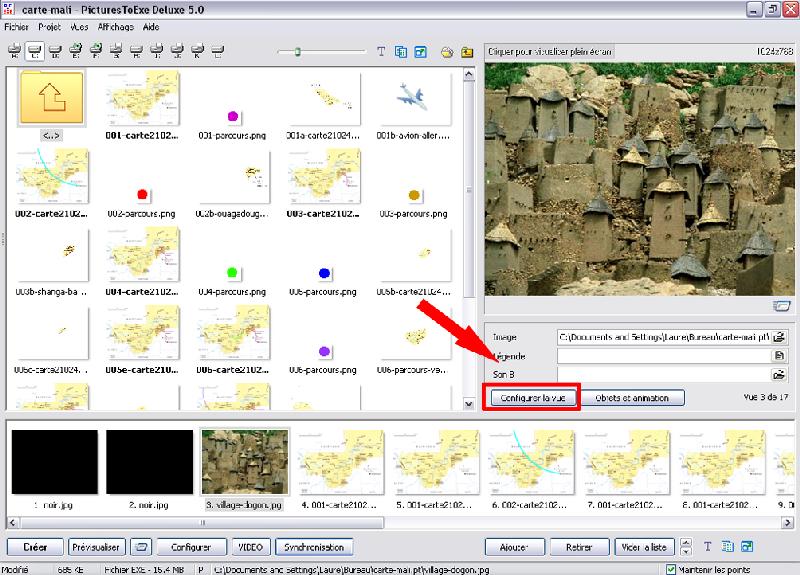 |
A présent nous allons étudier l’option « Configurer la vue » Nous savons qu’elle est accessible dans la fenêtre principale, au milieu vers la droite, mais aussi dans « Vues » « Configurer la vue sélectionnée » « Ctrl+u », Dans la synchronisation, en bas à droite ou en cliquent deux fois sur une vue ou en cliquant avec le bouton droit. Elle est enfin accessible dans la fenêtre d’« Objets et animation » par un bouton en bas à droite. C’est dire l’intérêt de cette commande. Configurer la vue, comme son nom l’indique sert à configurer la vue individuellement sans pour autant influencer le passage des autres vues qui sont soumises à la configuration des options du projet. Chaque vue peut donc être configurée individuellement.
|
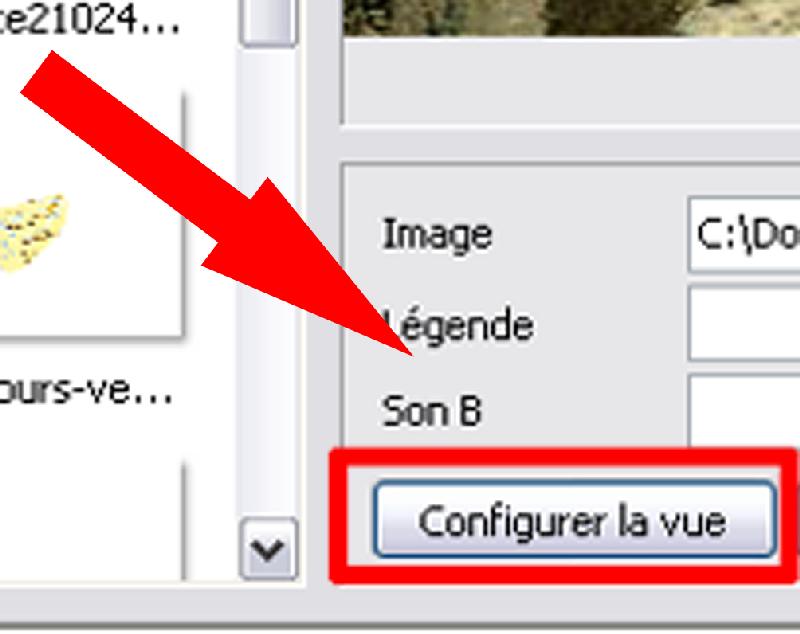 |
Lorsque l’on clique sur le bouton « Configurer la vue », une nouvelle fenêtre s’ouvre :
|
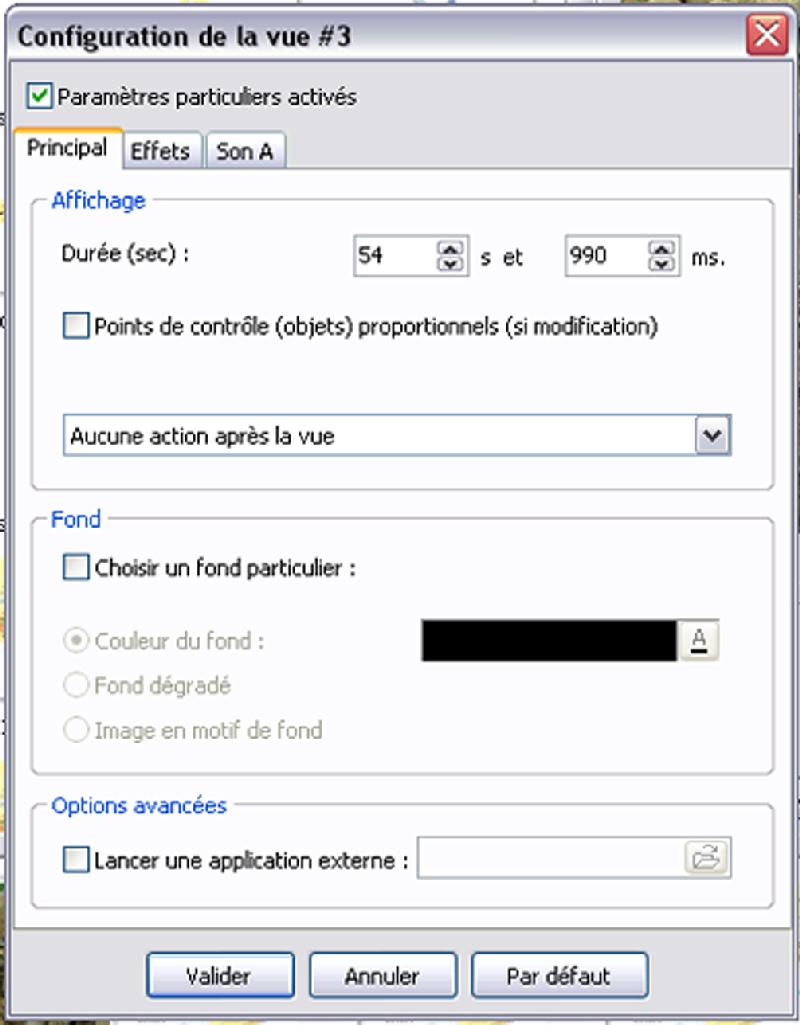 |
Apparaissent trois onglets, « Principal », « Effets », « Son A ». L’onglet « Principal ». Cet onglet comprend trois chapitres : « Affichage », « Fond » et « Options avancées ». Personnellement je ne suis pas intéressée par cet onglet. Le second onglet est celui qui m’intéresse :
|
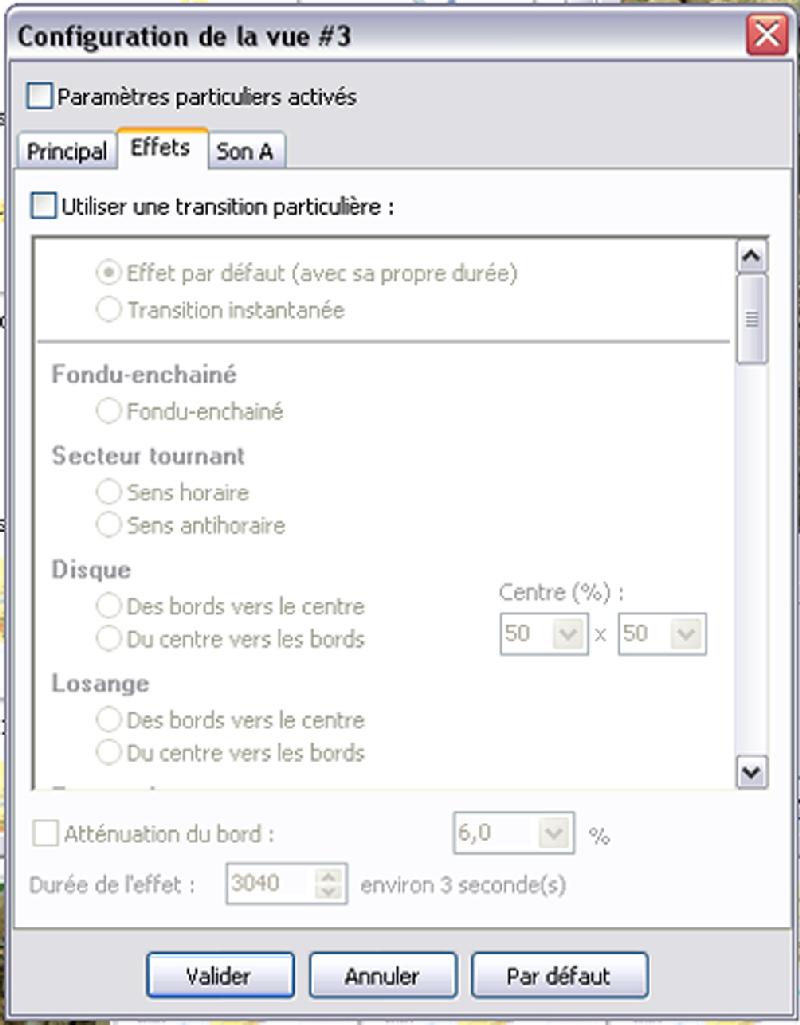 |
Lorsque l’image est soumise à l’influence de la configuration générale, cet onglet apparaît sous une forme grisée. Pour rendre actif l’onglet, il faut cocher « Utiliser une transition particulière ».
|
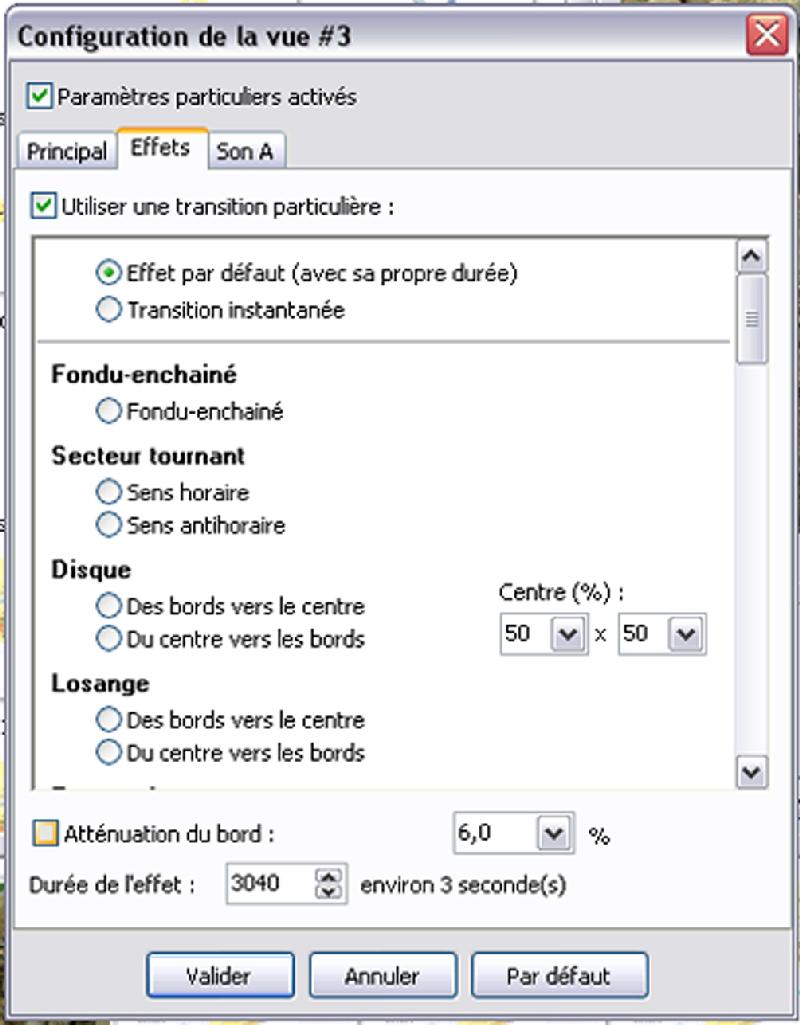 |
On a donc une fenêtre active avec Cochée « Effet par défaut (avec sa propre durée) ». On peut donc choisir l’effet que l’on désire donner au fondu de cette image et modifier la longueur de l’effet. Trois remarques : Lorsqu’on intervient sur la ligne de fondu dans la synchronisation à l’aide de la souris, si par la suite on ouvre « Configuration de la vue », on s’apercevra que la fenêtre effet a été activée. Deuxième remarque : L’ensemble des effets qu’on a trouvé dans la configuration des options du projet, se retrouve dans cette fenêtre. Troisième remarque, à la différence de la fenêtre d’effets de « Configurer les options du projet », cette fenêtre offre l’option « Transition instantanée » ou cut. Cette fenêtre est particulièrement utile si on veut paramétrer un diaporama correctement en adaptant le rythme et les effets au discours diaporamique. Le dernier onglet : « Son A » n’a aucun intérêt. |
|
 |
|||||||||||||||||||||
 |
||||||||||||||||||||||

